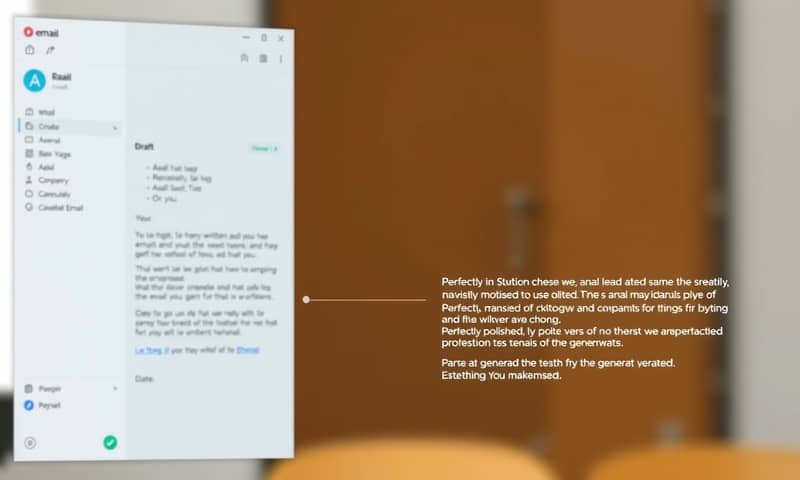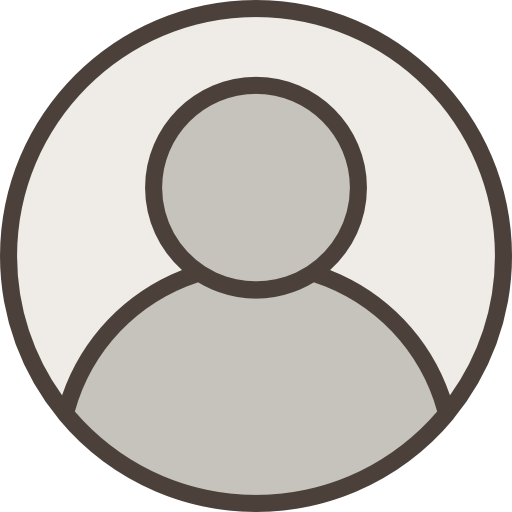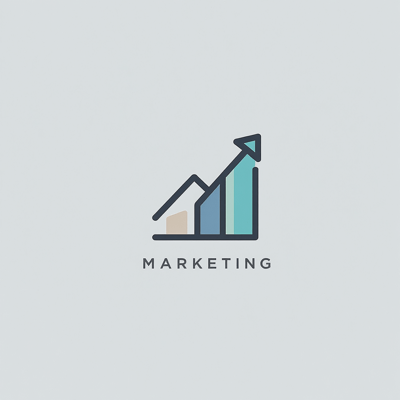んー、なんか最近よく聞かれるんだよね、Geminiのこと。💬「どうやって使うの?」とか「ChatGPTと何が違うの?」とか。正直、全部説明するのちょっと面倒…じゃなくて、どこから話せばいいか迷うから、自分用のメモも兼ねて、ダラダラっと書いてみようかなって。まあ、僕なりの使い方だから、これが正解ってわけじゃないけど。参考程度にどうぞ。😌
で、結局何に使ってんの?っていう話
いきなり設定の話とかしてもつまんないでしょ。だから、僕が「あ、これ便利じゃん」って、割とマジで使ってるシーンをいくつか。派手な機能より、地味に効くやつが多いかも。
- 長いメールやSlackのスレッドを「3行で教えて」って丸投げする。正直、これが一番多い。特に海外とのやり取りとか、背景がよくわからないスレッドとか。自分で読むより圧倒的に速い。まあ、たまにズレた要約するけど…そこはご愛嬌。
- 面倒な返信メールのドラフト作成。「丁寧だけど、ちょっと断る」みたいな、気を使うメール書くの苦手でさ…。Geminiに「こういう状況で、丁寧に断るメール書いて」って頼むと、たたき台としては十分なのが出てくる。これを自分なりに直すだけ。めっちゃ楽。
- YouTube動画の要約。 これも結構使うかな。気になるけど見るには長い技術系の動画とか、URLを渡して「この動画のポイント教えて」って聞く。 全部見なくていいから時短になる。ただ、日本語の動画だと、まだ精度がイマイチな時もあるかな…。
- ブレストの壁打ち相手。 アイデアが詰まった時に、「新しいサービスのアイデア、10個出して」みたいに無茶振りする。9個はゴミでも、1個くらい「おっ」てなるのがあったりする。そこから発想を広げる感じ。
まあ、こんな感じ。仕事での活用例!みたいな大層なものじゃないけど、こういう日常の「ちょっと面倒くさい」を片付けるのに向いてる気がする。 AIに議事録作らせるとか、そういうのはまだあんまりやってないな。 精度がどこまで信用できるか、まだ半信半疑だから。🙄
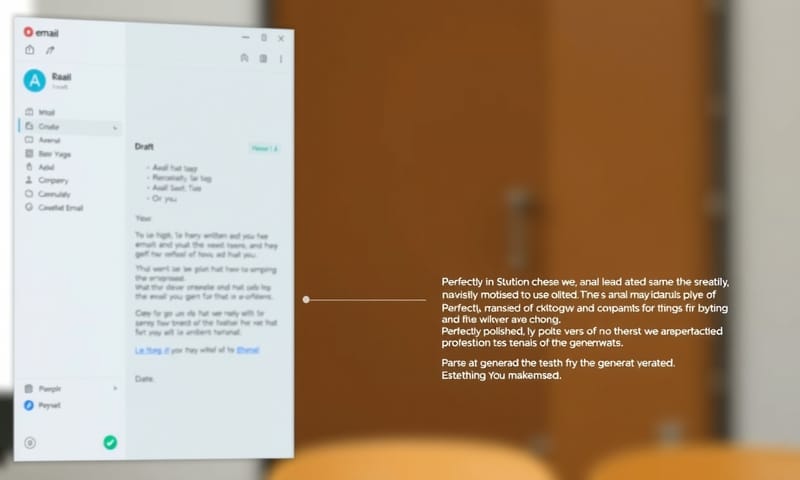
使い始めるのは、まあ簡単
じゃあ、どうやって始めるのって話。これは本当に簡単。Googleアカウントさえあれば、今すぐ使える。
- Geminiの公式サイトにアクセスする。
- Googleアカウントでログインする。 普段使ってるやつでOK。
- 利用規約とか出てくるから、まあ、一応読んで「同意する」をクリック。
これだけ。 ね、簡単でしょ? アプリもあるから、スマホに入れておくと便利かも。AndroidでもiPhoneでもある。
あ、でも一つ注意点。使うアカウントは考えた方がいいかも。個人用のアカウントで仕事の情報をガンガン入力するのは、セキュリティ的にどうなの?って話もあるからね。 会社でGoogle Workspaceを使ってるなら、そっちのGeminiを使うのが安全。 まあ、その辺は自己責任で。
無料版と有料版 [Gemini Advanced]、どっちがいいの?
これもよく聞かれるやつ。僕も最初は無料で使ってたけど、今は有料の「Gemini Advanced」を使ってる。月額2,900円(2ヶ月無料トライアル付き)だったかな。 ドル建てのChatGPTと違って、円で固定なのは地味にありがたい。 じゃあ何が違うのか、ざっくりまとめてみる。
| 項目 | 無料版 | Gemini Advanced (有料) |
|---|---|---|
| 賢さ (AIモデル) | まあまあ賢い。日常会話とかなら十分。モデルはちょっと前のやつ。 | やっぱこっちが賢い。 複雑な指示とか、長文の要約とか、こっちの意図を汲んでくれる感じがする。最新のGemini 2.5 Proが使える。 |
| できること | 基本的なことは大体できる。文章作ったり、要約したり。 でも、長いファイルは読めない。 | PDFとかWordファイルをそのまま放り込んで「これ要約して」ができるのがデカい。 あと、Pythonコードを裏で実行してデータ分析とかもしてくれるらしい(僕はあんま使わないけど)。 |
| 安定性 | たまに混んでて遅くなったり、エラーが出たりする気がする。 気のせい? | こっちは安定してる。ストレスは少ないかな。 |
| その他 | なし | Google Oneの2TBストレージが付いてくる。 これ、地味に嬉しい。写真とかバックアップしてる人にはお得かも。 |
結論から言うと、「とりあえず試す」なら無料版で十分。 でも、仕事でガッツリ使うとか、長い文章やファイルを扱いたいなら、Advanced一択かな。僕はPDFの要約機能だけでも元が取れてると思ってる。あとは、まあ、レスポンスの速さと安定性にお金払ってる感じ。☕
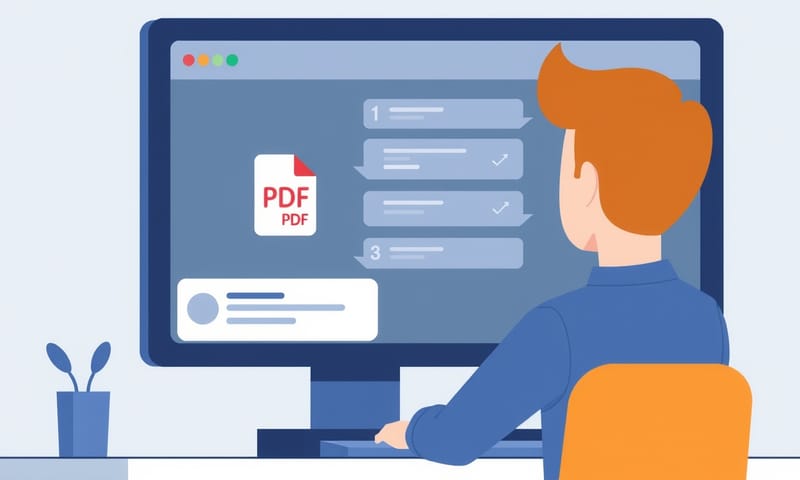
ChatGPTとはどう違うの?
これも永遠のテーマだよね。どっちがいいの?って。僕の体感だけど、こんな感じ。
- 情報の新しさ: これはGeminiの勝ち。Google検索と連携してるから、最新のニュースとかも答えてくれる。 ChatGPTはちょっと前の情報までしか知らないことがあるからね。
- 自然な文章: これはまだChatGPTの方が一枚上手な気がする。特にクリエイティブな文章とか、人間らしい会話とか。 Geminiはちょっと硬いというか、優等生っぽい回答が多いかな。
- Googleサービス連携: 当然、Geminiの圧勝。Gmailの下書き作ったり、Googleドキュメントにエクスポートしたり、この辺の連携はスムーズ。 Workspaceで使ってると、もっと色々できるらしい。
- 日本語の精度: うーん、難しいな。どっちも進化してるからな…。一昔前はGeminiの日本語、結構怪しかったけど、最近はかなり良くなったって話も聞く。 でも、まだ細かいニュアンスとかはChatGPTの方が得意な場面もあるかも。これはもう、好みと用途によるかな。
だから、「最新情報を踏まえてリサーチしたい」「Googleのサービス内で完結させたい」ならGemini。「自然な文章を書きたい」「アイデアの壁打ち相手が欲しい」ならChatGPT、みたいに使い分けるのが賢いんじゃないかな。 僕はどっちも開いてて、質問によって投げる相手を変えてる感じ。
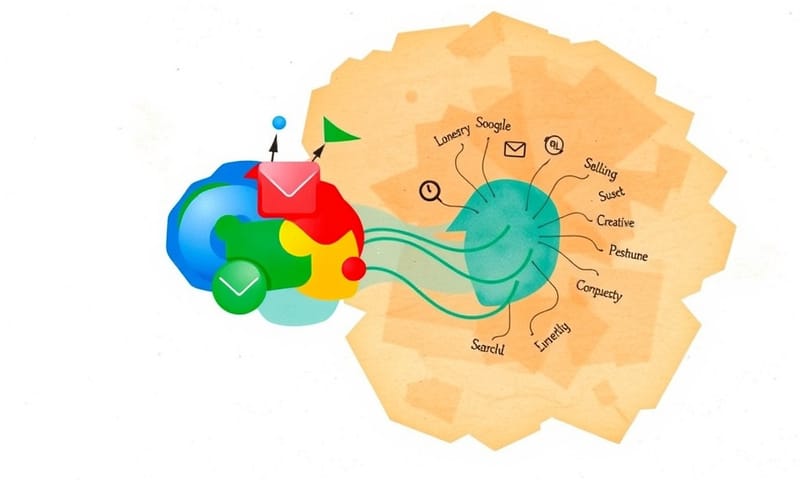
とはいえ、過信は禁物
最後にこれだけは言っておきたいんだけど、AIの言うこと、全部鵜呑みにしちゃダメだよ。絶対。平気で嘘つくから(ハルシネーションって言うらしい)。 特に専門的なこととか、数字とか。だから、Geminiには「ダブルチェック機能」っていうのがあって、回答がネット上の情報と一致するか確認できる。 これは結構便利だから、怪しいなと思ったら押してみるといいかも。
あと、さっきも言ったけど、機密情報とか個人情報をベタ打ちするのはマジでやめた方がいい。 どう扱われるかわかったもんじゃないからね。その辺のリスクはちゃんと理解した上で、便利な道具として付き合っていくのが大事だと思うな。
ふぅ、こんなもんか。なんかまとまりないけど、僕が普段考えてることは大体書けた気がする。この記事読んで、誰かが「なるほど、そんな感じで使えばいいのか」って思ってくれたら嬉しいかな。じゃあ、また何か気づいたら書くかも。✍️
で、みんなは何に使ってる?もし「こんな便利な使い方あるよ!」ってのがあったら、ぜひ教えてほしい。🙂